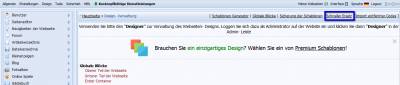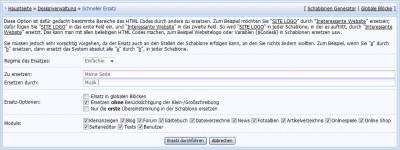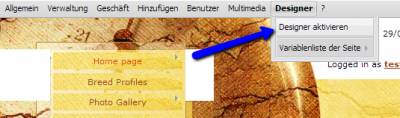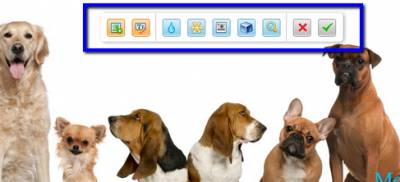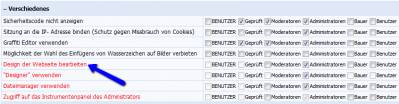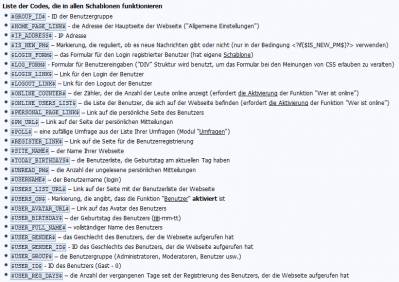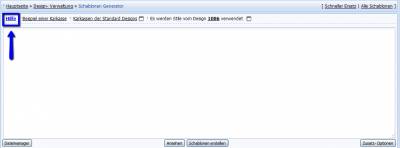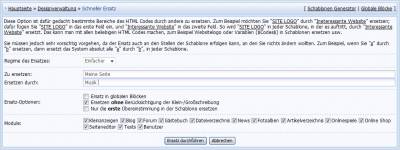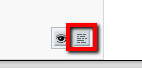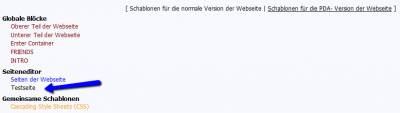Sie sind in der Kategorie: Designanpassung | Liste aller Kategorien
Sie können in andere Kategorie :
oder
|
Antwort: Stellen Sie Ihre Fragen über Designeinstellung in unserem offiziellen Forum forum.ucoz.de . Da können Sie die Antworten auf alle Ihre Fragen über Design und Schablonen-Verwaltung finden. Wenn Sie das Design nutzen, das Sie auf ucoztemplates.com gekauft haben, können Sie Ihre Fragen in ihrem Forum stellen. |